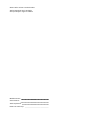Aspire Notebook Serie
Snelgids

Modelnummer: ____________________________________
Serienummer: _____________________________________
Aankoopdatum: ___________________________________
Plaats van aankoop: _______________________________
© 2011 Alle rechten voorbehouden.
Aspire Notebook Serie Snelgids
Oorspronkelijke uitgave: 04/2011

3
Om te beginnen
Bedankt dat u hebt gekozen voor een notebook van Acer als oplossing voor uw
mobiele computereisen.
Uw gidsen
Om u te helpen met het werken op het Acer notebook hebben we een aantal
gidsen ontworpen:
Allereerst helpt de instelkaart u bij het instellen van uw computer.
De Algemene gebruikershandleiding Aspire Serie bevat nuttige informatie voor
alle modellen in de Aspire productreeks. De handleiding behandelt basale
onderwerpen, zoals het gebruik van het toetsenbord, geluid, enz. De hieronder
genoemde Algemene gebruikershandleiding verwijst af en toe naar functies of
kenmerken die slechts voor enkele modellen in de reeks gelden, en dus niet
noodzakelijk voor het model dat u heeft aangeschaft. Dit wordt in de tekst
aangegeven met opmerkingen in de trand van "alleen voor bepaalde
modellen".
In de Snelgids krijgt u een introductie over de basiseigenschappen en functies
van uw nieuwe computer. Als u meer wilt weten over hoe uw computer u kan
helpen productiever te werken, raadpleeg dan de Algemene
gebruikershandleiding Aspire Serie. Deze Gebruikershandleiding bevat
gedetailleerde informatie over onderwerpen zoals systeemfuncties,
gegevensherstel, uitbreidingsopties en probleem oplossen. Daarnaast bevat het
informatie over garantie en de algemene voorwaarden en veiligheid voor uw
notebook. Het is als Portable Document Format (PDF) beschikbaar en is al van te
voren op uw notebook gezet. Volg deze stappen voor toegang tot dit
document:
1 Klik op Start > Alle programma’s > AcerSystem.
2 Klik vervolgens op Algemene gebruikershandleiding Aspire Serie.
Opmerking: Als u het bestand wilt inzien, dient Adobe Reader te zijn
geïnstalleerd. Als Adobe Reader nog niet op uw computer is geïnstalleerd,
wordt, als u op Algemene gebruikershandleiding Aspire Serie klikt, eerst
het installatieprogramma van Adobe Reader gestart. Volg de instructies op
het scherm om het programma te installeren. Gebruiksaanwijzingen bij
Adobe Reader vindt u in het menu Help en Ondersteuning.

4
Nederlands
Rondleiding door uw Acer
notebook
Nadat u de computer hebt ingesteld zoals is beschreven op de poster, bent u nu
klaar voor een rondleiding door de nieuwe Acer notebook.
Bovenkant
1
3
2
4
5
9
6
8
7

5
Nederlands
# Pictogram Item Beschrijving
1 Acer Crystal Eye
webcam
Webcam voor videocommunicatie
(alleen voor bepaalde modellen).
2 Beeldscherm Ook wel Liquid-Crystal Display (LCD)
genoemd, geeft de output van de
computer weer (Configuratie kan per
model verschillen).
3 Toets Aan/uit Schakelt de computer aan en uit.
4 Toetsenbord Om gegevens in te voeren in de
computer.
5 Touchpad Tastgevoelig aanwijsapparaat dat
functioneert als een computermuis.
6 Kliktoetsen
(links en rechts)
De toetsen links en rechts functioneren
als de linker en rechter muistoetsen.
7 Polssteun Comfortabele ondersteuning voor uw
handen wanneer u de computer
gebruikt.
8 Luidsprekers Stereo geluidsweergave.
9 Microfoon Interne microfoon voor geluidsopname.

6
Nederlands
Sneltoetsen
De computer gebruikt sneltoetsen of toetscombinaties voor toegang tot de
meeste besturingselementen, zoals helderheid en geluidsvolume.
Om een sneltoets te gebruiken drukt u de <Fn> -toets in voordat u de andere
toets van de combinatie indrukt.
Sneltoets Pictogram Functie Beschrijving
<Fn> + <F3> Communicatietoets Schakelt de
communicatieapparaten van
de computer in/uit.
(Beschikbare communicatie-
apparaten kunnen per
configuratie verschillen.)
<Fn> + <F4> Standby Hiermee plaatst u de
computer in de Standby-
stand.
<Fn> + <F5> Schakeltoets voor
beeldscherm
Schakelt de weergave-uitvoer
tussen het scherm, externe
monitor (indien aangesloten)
en beide.
<Fn> + <F6> Leeg scherm Hiermee schakelt u de lamp
van het beeldscherm uit om
stroom te besparen. Druk op
een willekeurige toets om het
beeldscherm weer te
activeren.
<Fn> + <F7> Schakeltoets voor
touchpad
Hiermee schakelt u het
interne touchpad in en uit.
<Fn> + <F8> Schakeltoets voor
luidspreker
Hiermee schakelt u de
luidsprekers in en uit.
<Fn> + < >
Helderheid
verhogen
Verhoogt de helderheid van
het beeldscherm.
<Fn> + < >
Helderheid
verlagen
Hiermee verlaagt u de
helderheid van het
beeldscherm.
<Fn> + <Home> Afspelen/Pauze Een geselecteerd
mediabestand afspelen of
pauzeren.
<Fn> + <Pg Up> Stoppen Het afspelen stoppen van het
geselecteerde mediabestand.
<Fn> + <Pg Dn> Vorige Terugkeren naar het vorige
mediabestand.
<Fn> + <End> Volgende Naar het volgende
mediabestand springen.

7
Nederlands
Voorkant gesloten
Achterkant
# Pictogram Item Beschrijving
1 Stroomindicator Geeft de vermogenstatus van de
computer aan.
Accu-indicator Geeft de batterijstatus van de computer
aan.
1. Opladen: Het licht is oranje als de
batterij wordt opgeladen.
2. Volledig opgeladen: Het licht is blauw
in de AC-modus.
HDD-indicator Licht op wanneer de harde schijf actief is.
Communicatietoets Schakelt de communicatieapparaten van
de computer in/uit. (Beschikbare
communicatie-apparaten kunnen per
configuratie verschillen.)
2 Meer-in-één-
kaartlezer
Accepteert Secure Digital (SD),
MultiMediaCard (MMC), Memory Stick
PRO (MS PRO) xD-Picture Card (xD).
Opmerking: Duwen om de kaart te
verwijderen/plaatsen. Slechts één kaart
tegelijk mag gebruikt worden.
# Item Beschrijving
1 Batterijnis Bevat de batterij van de computer.
12
1

8
Nederlands
Linkerkant
# Pictogram Item Beschrijving
1 Kensington-slot
sleuf
Aansluiting voor een Kensington-
compatibel computerbeveiligingsslot.
Opmerking: Wikkel een kabel rond een
vast, onwrikbaar object, zoals een tafel
of een handgreep van een lade. Plaats
het slot in de uitsparing en draai de
sleutel om zodat het slot is vergrendeld.
Er zijn ook modellen beschikbaar zonder
Kensington-slot.
2 Ventilatie-sleuven Zorgen dat de computer koel blijft, zelfs
na langdurig gebruik.
3Externe
weergavepoort
(VGA)
Aansluiting voor een beeldscherm
(bijv. een externe monitor, LCD-
projector).
4 HDMI HDMI-poort Ondersteunt high-definition digitale
videosignalen.
5 USB 2.0-poort Aansluiting voor USB 2.0 apparaten
(bijv. USB-muis, USB-camera).
6 Aansluiting voor
Microfoon-in
Aansluitingen voor externe microfoon.
Aansluiting voor
hoofdtelefoon/
luidspreker
Aansluiting voor audioapparaten
(bijv. luidsprekers, hoofdtelefoon).
213456

9
Nederlands
Rechterkant
# Pictogram Item Beschrijving
1 USB 2.0-poort Aansluiting voor USB 2.0 apparaten
(bijv. USB-muis, USB-camera).
2 Optisch station Intern optisch station; accepteert CDs
DVDs of Blu-ray-disk (alleen voor
bepaalde modellen).
3 Toegangsindicator
optische schijf
Brandt wanneer het optisch station
actief is.
4 Uitwerpknop optisch
station
Werpt de optische schijf uit het
station.
5 Nood-uitwerpopening Opent de lade van het optisch station
wanneer de computer is
uitgeschakeld.
Opmerking: Steek een paperclip in de
nooduitwerpopening om de lade van
het optisch station uit te werpen als
de computer is uitgeschakeld.
6 Ethernetpoort (RJ-45) Aansluiting voor een op Ethernet
10/100/1000-gebaseerd netwerk.
7 Gelijkstroomaansluiting Aansluiting voor een adapter.
1234567

10
Nederlands
Onderkant
Omgeving
# Pictogram Item Beschrijving
1 Batterijnis Bevat de batterij van de computer.
2 Batterijvergrendeling Maakt de batterij los.
Plaats een passend gereedschap in de
opening en schuif om de klep te openen.
3 Geheugenvak Bevat het hoofdgeheugen van de
computer.
4 Harde schijf
nis-Primair
Bevat de harde schijf van de computer
(vastgeschroefd).
5 Harde schijf
nis-Secundair
Bevat de harde schijf van de computer
(vastgeschroefd) (alleen voor bepaalde
modellen).
• Temperatuur:
• In gebruik: 5°C tot 35°C
• Niet in gebruik: -20°C tot 65°C
• Vochtigheidsgraad (geen condensvorming):
• In gebruik: 20% tot 80%
• Niet in gebruik: 20% tot 80%
1
2
5
4
3
-
 1
1
-
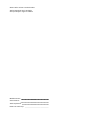 2
2
-
 3
3
-
 4
4
-
 5
5
-
 6
6
-
 7
7
-
 8
8
-
 9
9
-
 10
10
Acer Aspire 7560G Snelstartgids
- Type
- Snelstartgids
- Deze handleiding is ook geschikt voor
Gerelateerde artikelen
-
Acer Aspire V3-771 Snelstartgids
-
Acer Aspire 5560G Snelstartgids
-
Acer Aspire 4560G Snelstartgids
-
Acer Aspire 4820TZG Snelstartgids
-
Acer Aspire V3-431 Snelstartgids
-
Acer Aspire V3-531 Snelstartgids
-
Acer Aspire EC-471G Snelstartgids
-
Acer Aspire 4352 Snelstartgids
-
Acer Aspire 3750Z Snelstartgids
-
Acer Aspire 7250G Snelstartgids